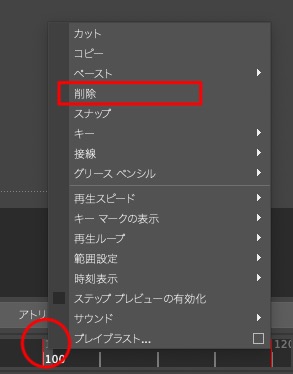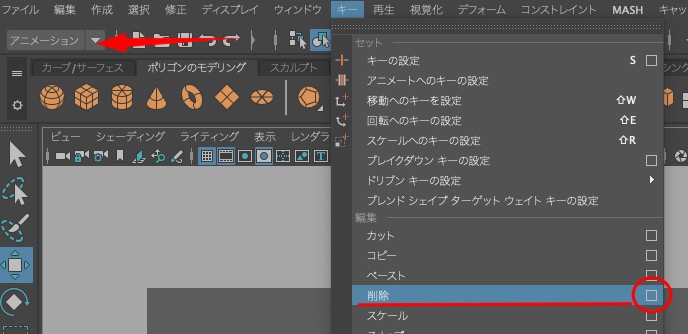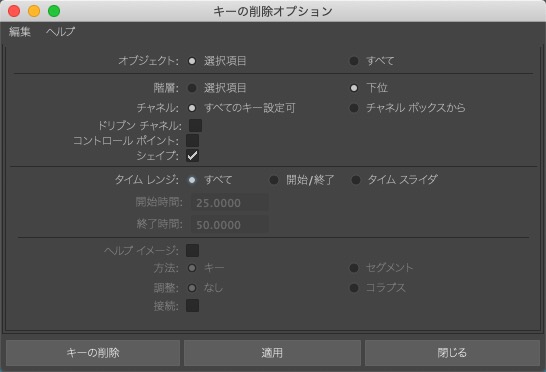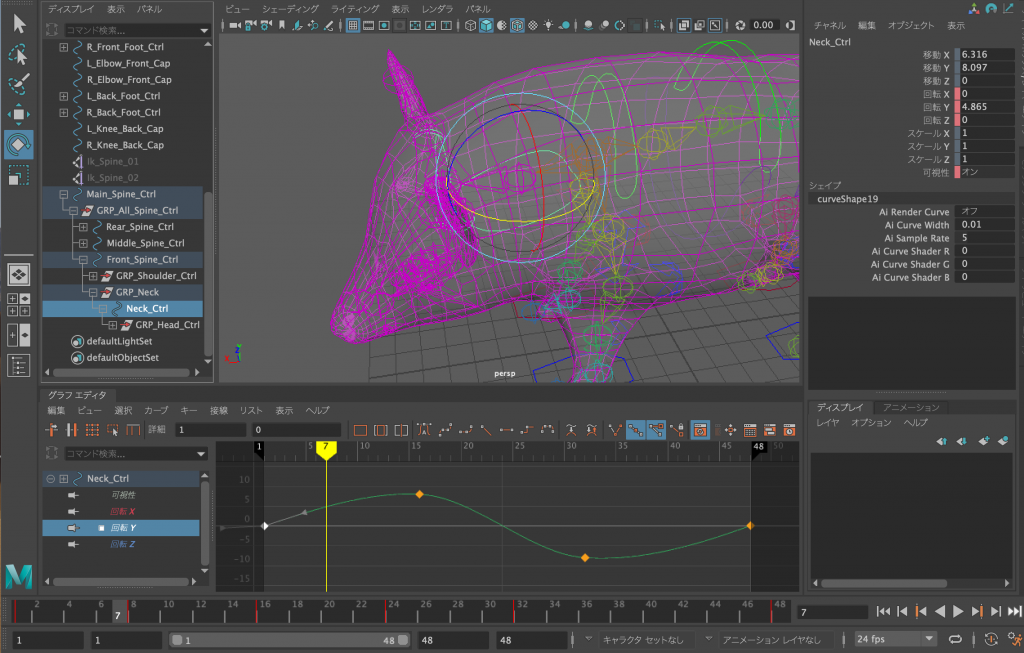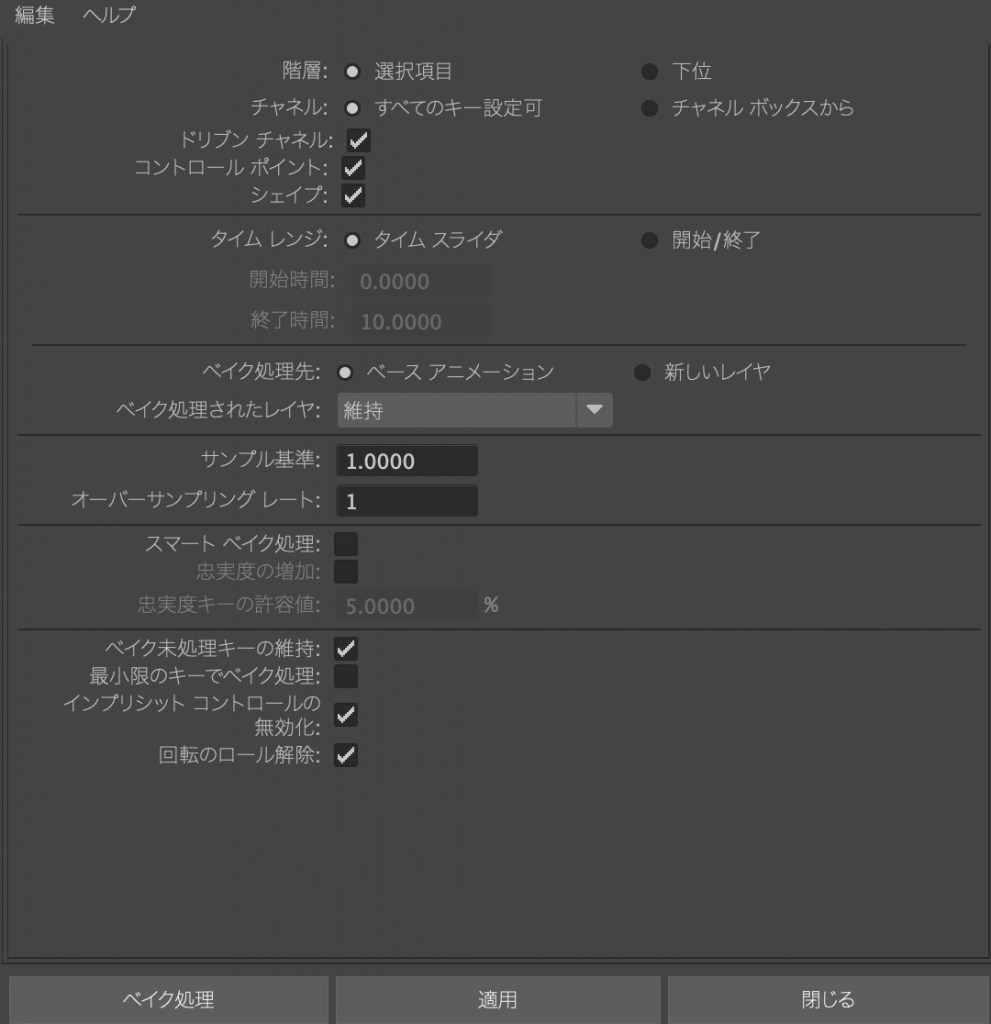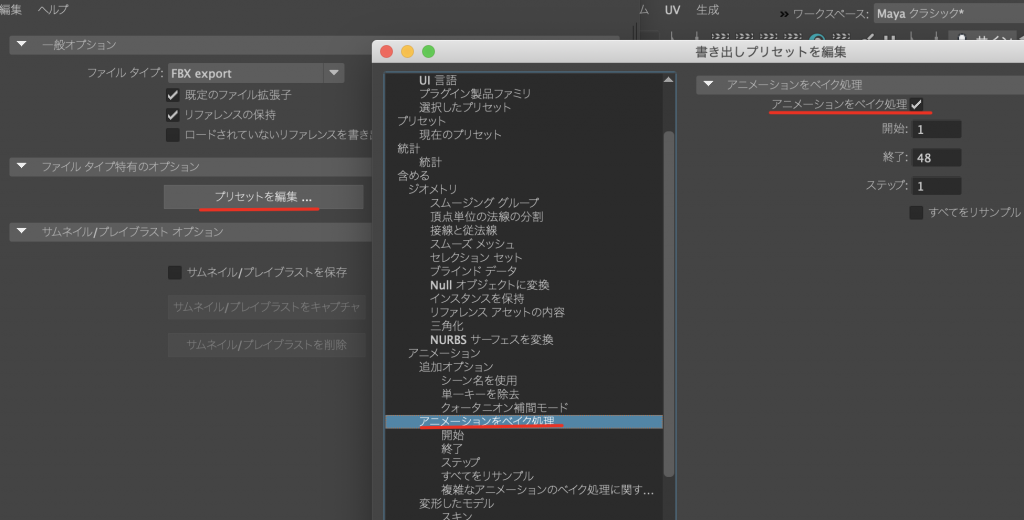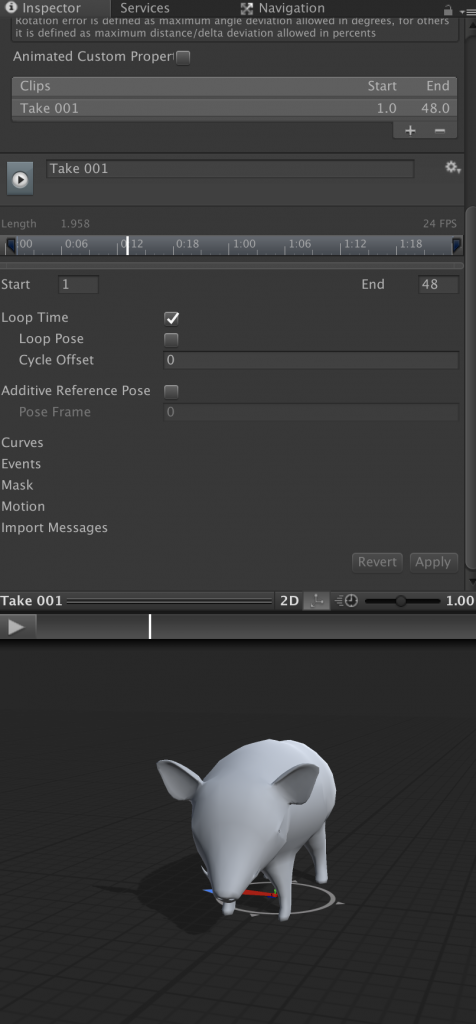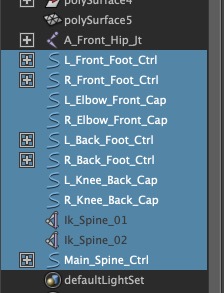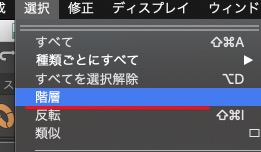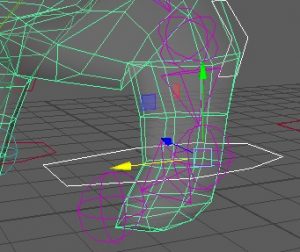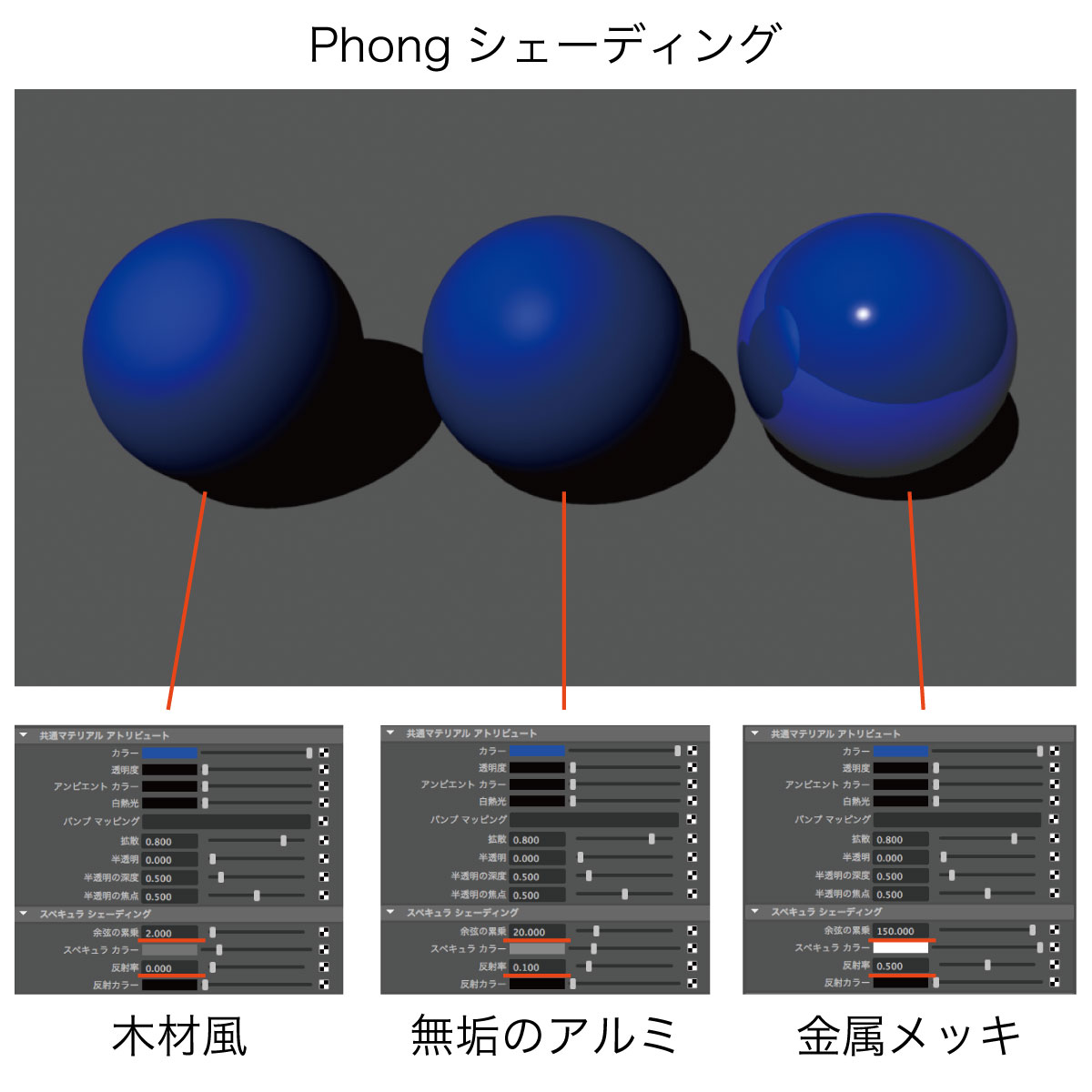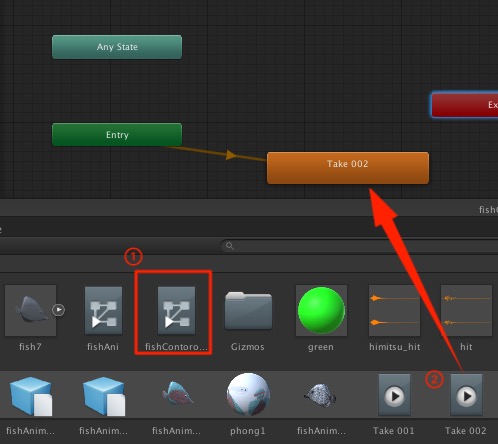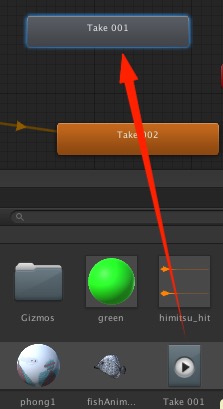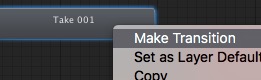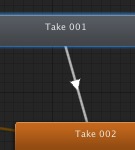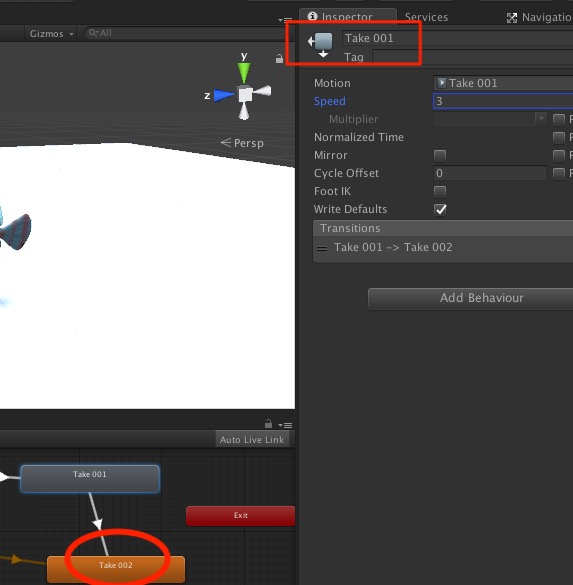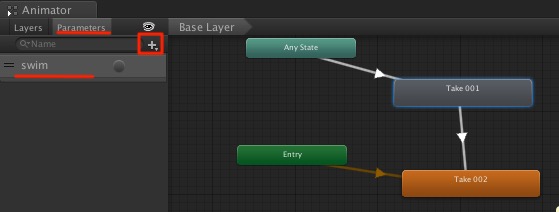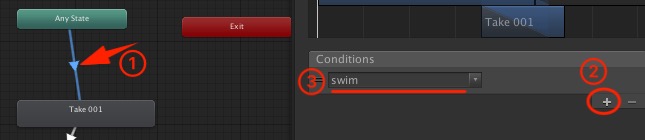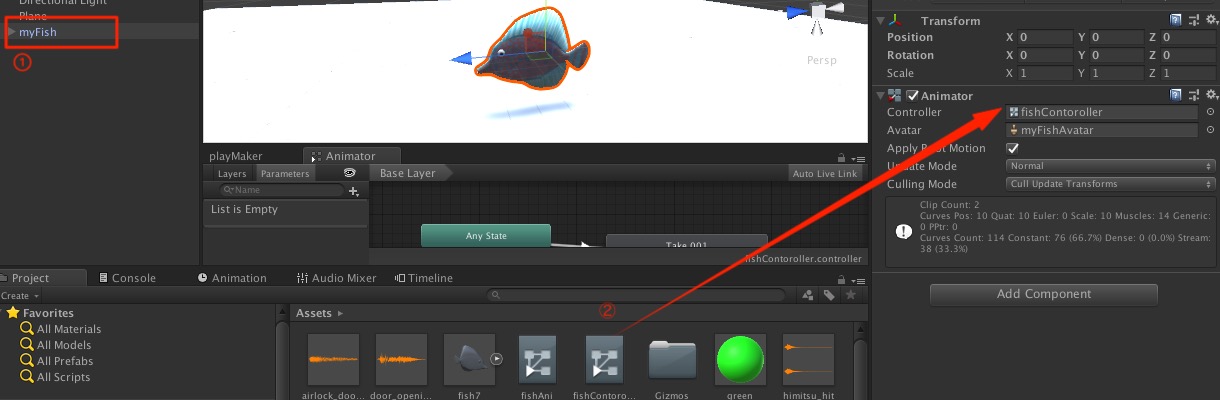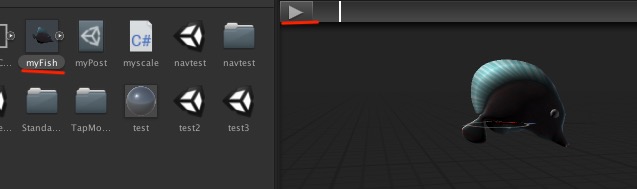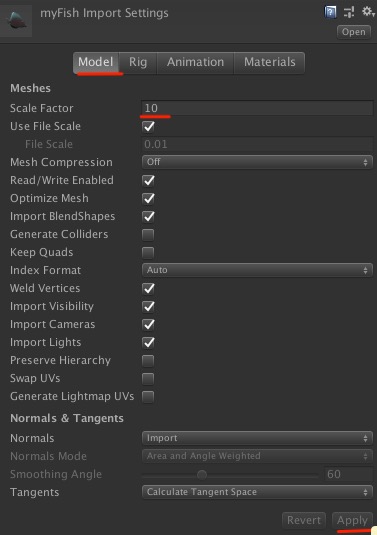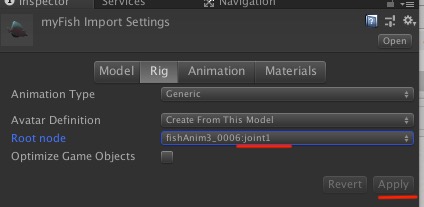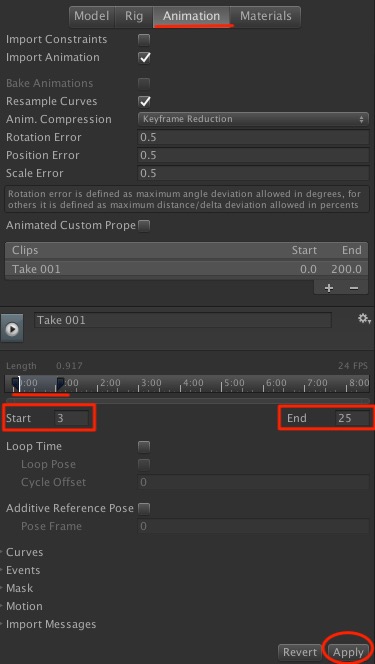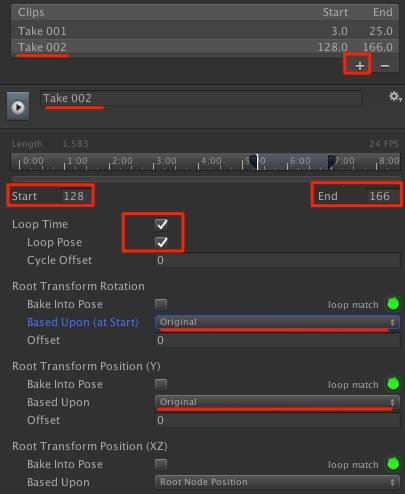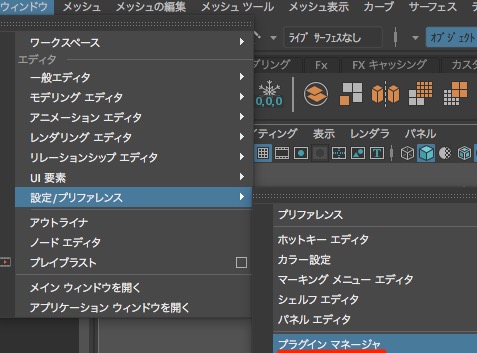プレイブラスト
プレイブラストは,ビューを録画してファイルに保存すること.
通常のレンダリングと違い,簡易的な方法でありプレビズ(プリビズ)などで利用される.
本格的なレンダリングに入る前にプレイブラストで動きを確認する習慣をつけましょう.プレイブラストの方法については以下のとおり.なおWindows7での方法については別途指示します.
プレイブラストの方法
- タイムラインで右クリックし,プレイブラストの□を選択する
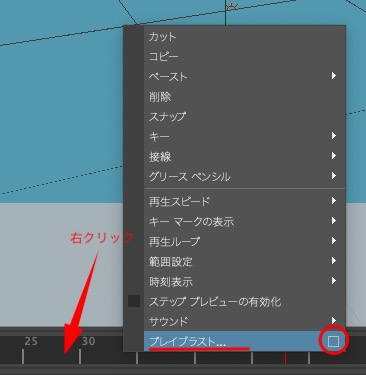
- プレイブラストオプションウィンドウが開くので,各設定を行,プレイブラストをクリック(※Windowsの設定)
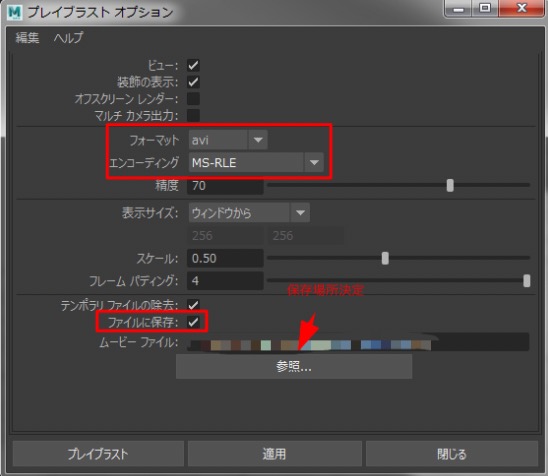
- 設定によってはプレイヤーが立ち上がり,動画が再生される.うまく再生されない場合はエンコーディングの設定を確認する.